以下のカテゴリをクリックすると、関連セクションや説明図に移動します。
FreeAgent GoFlexドライブのケーブルに関する詳細については、文書ID:214431を参照してください。
| 外付ドライブ | 内蔵ドライブ | ネットワーク・ドライブ |
| USB 2.0 | シリアルATA (SATA) | イーサネット |
| USB 3.0 | (パラレル)ATA (PATA) | |
| FireWire 400 | M.2 | |
| FireWire 800 | U.2 (SFF-8639) | |
| eSATA | ||
| パワーeSATA | ||
| Thunderbolt |
外付ドライブ
USBは外付デバイスの最も一般的な接続方法です。外付デバイスとしては、外付ハードディスク・ドライブ、サム・ドライブ、フラッシュ・ドライブ、プリンター、カメラなどさまざまな種類のデバイスがありますが、使用方法は非常に簡単です。コンピュータの電源が入っていても切断されていても、ケーブルを接続するだけで、30秒以内に使用できるようになります(コンピュータの処理速度により異なります)。
(クリックして拡大)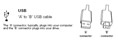
USBケーブルには2つの端部があり、一方はドライブに接続し、もう一方はコンピュータに接続します。この画像の「A」コネクタを参照の上、ご使用のコンピュータにある長方形のポートに接続してください。これらのポートは、コンピュータの前面にある場合もあれば、背面にある場合もあります。通常、ドライブは前面でも背面でも接続できますが、問題が発生した場合は、背面のポートに接続するのが最善の方法です。

ほとんどのコンピュータのポート周辺にはUSBシンボルがあります。
(クリックして拡大)
SeagateやMaxtorブランドのドライブに付属しているほとんどのUSBケーブルは、これと同じような形です。ドライブのコネクタの接続サイズは、プリンタのUSBポートなどより小さくなりますが、ほとんどのデジタル・カメラで使用されている接続と同じサイズです。
SeagateやMaxtorブランドの特定のドライブでは電源にもUSBを使用するので、別の電源コードはありません。通常は、USB接続から十分な電源が確保されますが、両方のケーブルを差し込む必要がある場合や、1本のケーブルを電源を入れたUSBハブに差し込むことが必要な場合があります。これらのドライブの名称とリンクは以下を参照してください(ケーブルの写真も含まれています)。
(クリックして拡大)
Seagate FreeAgent Go
(クリックして拡大)
Maxtor OneTouch 4 miniおよびOneTouch III mini
(クリックして拡大)
Seagateポータブル・ドライブ
USB 3.0は、別の世代のUSBです。すべてのデバイスとドライバがUSB 3.0のピーク・パフォーマンスと互換性のあるコンピュータでは、USB 2.0よりもパフォーマンスが大幅に向上します。
また、USB 2.0とも下位互換性があるため、USB 3.0デバイスとケーブルは、USB 2.0ポートしか備わっていないコンピュータにも対応します。使い方も非常に簡単です。コンピュータの電源が入っていても切断されていても、ケーブルを接続するだけで、30秒以内に使用できるようになります(コンピュータの処理速度により異なります)。
USB 3.0ケーブルには2つの端部があり、一方はドライブに接続し、もう一方はコンピュータに接続します。ドライブへの接続はUSB 2.0とは異なりますが、コンピュータへのコネクタはUSB 2.0と互換性があり、同時にUSB 3.0の特殊機能を維持することが可能です。これらのポートは、コンピュータの前面にある場合もあれば、背面にある場合もあります。通常、ドライブは前面でも背面でも接続できますが、問題が発生した場合は、背面のポートに接続するのが最善の方法です。
ほとんどのコンピュータのポート周辺にはUSBシンボルがあります。
FireWire 400および800
FireWireは、USBと同様に接続できるプラグアンドプレイ方式です。デバイスをコンピュータに接続するだけで、通常は30秒以内に使用できるようになります。FireWireは、WindowsコンピュータよりもMacコンピュータでの普及率がかなり高いと言えます。
FireWireは、FireWire 400とFireWire 800の2つの速度があります。FireWire 400(別名1394a)は、通常USB 2.0に匹敵するパフォーマンスを実現します。FireWire 800 (1394b) は、はるかに高速で、内蔵のシリアルATAドライブに匹敵するパフォーマンスを実現しますが、ほとんどがMacコンピュータで使用されています。
(クリックして拡大)
2種類のFireWireケーブルとポートはこちらの画像をご覧ください。
(クリックして拡大)
典型的なFireWire 400ポートの拡大図はこちらを覧ください。
eSATA(外付シリアルATA)は、ハイパフォーマンスのインターフェイスで、Windows PCで最も頻繁に使用されていますが、あまり普及していません。
この接続を持つSeagate製品には、FreeAgent XTreme、FreeAgent Pro (classic)、Seagate eSATA ドライブがあります。
(クリックして拡大)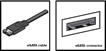
eSATAケーブルとポートの図はこちらをご覧ください。ケーブルのコネクタやポートは、通常のシリアルATAのコネクタやポートに似ていますが、形状がわずかに異なるため、相互互換性はありません。
パワーeSATAは、eSATA並みのハイパフォーマンスを発揮しますが、同時にUSB 2.0と同様の電力を提供するため、ドライブ用に別の電源ケーブルを使用せずにドライブを動作させることができます。このインターフェイスは、eSATAよりも珍しいものとなります。FreeAgent GoFlexアップグレード・ケーブルの1種であり、FreeAgent GoFlexおよびGoFlex Proと互換性があり、パワーeSATAインターフェイスを使用します。
アップグレード・ケーブルの画像はこちらをご覧ください。

Thunderboltのご紹介
内蔵ドライブ
シリアルATAは、最新型のPCやMacの内蔵ドライブの最も一般的な接続方法です。マザーボードやコントローラ・カードにはSATAポートが複数存在する場合があります。1本のケーブルが、1つのハードディスク・ドライブをマザーボードの1つのポートに接続します(パラレルATAとは異なります)。
(クリックして拡大)
赤色のSATAケーブル、黒色のSATAケーブル、SATAコネクタの正面図は、こちらの画像をご覧ください。
(クリックして拡大)
SATAハードディスク・ドライブの背面、そこに接続しているデータ・ケーブルと電源ケーブルについては、こちらの図をご覧ください。
SATAドライブには、旧型のPCまたはMac内部の通常の電源ケーブルに差し込める小型の電源アダプタがあり、SATAドライブに適合します。
(クリックして拡大)
電源ケーブル・アダプタの画像はこちらをご覧ください。

SATAドライブの電源コネクタに適合するアダプタの拡大図は、こちらをご覧ください。
ATAは、旧型のPCやデスクトップ型Mac(G5以前)の内蔵ドライブや、最新のPCやMacのCDやDVDドライブなどのデバイスの一般的な接続方法です。幅約5 cm(2インチ)のコネクタで、40個の小さい金色のピンがあり、対応するコネクタの40個の小さい穴に入ります。
どのマザーボードにも、1枚につき2つまたは4つのATAポートがあります。1本のケーブルで同時に2つのデバイスを接続できます。
(クリックして拡大)
一般的なATAケーブルの画像はこちらをご覧ください。
青色のコネクタ - 必ずマザーボードに接続します。
グレー(中央)のコネクタ - スレーブデバイスの接続に使用します。
黒色のコネクタ - マスターデバイスの接続に使用します。
ATAハードディスク・ドライブのジャンパ設定は、スレーブとして接続するか、マスターとして接続するかによって異なります。
旧型のATAケーブルもありますが、以下のように、ハードディスク・ドライブには80コンダクタのケーブルが必要です。
(クリックして拡大)
最後に、ATAドライブの背面に接続しているATAケーブルと電源ケーブルの画像は、こちらでご覧ください。
 CDまたはDVDドライブと同じケーブルに接続されているATAハードディスク・ドライブはマスター位置に、CDまたはDVDドライブはスレーブ位置に接続されている必要があります。
CDまたはDVDドライブと同じケーブルに接続されているATAハードディスク・ドライブはマスター位置に、CDまたはDVDドライブはスレーブ位置に接続されている必要があります。
M.2
M.2コネクタはスモール・フォーム・ファクタ専用であるため、そのほとんどがタブレットやノートPCに内蔵されています。このコネクタは、ワイヤレス・カードとSSDのほか、NVMeコマンドをサポートしています。

U.2 (SFF-8639)
SFF-8639コネクタは、ユーザが使いやすいU.2に名前が変わりました。このコネクタは、一部の新型NVMe SSDで使用されています。U.2は、4 PCIe 3.0レーンを使用して、SATAインターフェイス以上のスピードを実現します。ほとんどのマザーボードにU.2コネクタが搭載されていないため、M.2からU.2またはPCLeからU.2のアダプタを使用することができます。
ネットワーク・ドライブ
イーサネットは、お使いのコンピュータがインターネット・デバイス(ケーブルまたはDSLモデムなど)に接続するために使用するタイプと同じ接続タイプです。
205479redo_JP.html Displaying 205479redo_IT.html.







